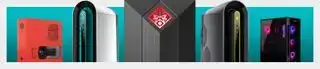(చిత్ర క్రెడిట్: ప్లేస్టేషన్)
ప్లేస్టేషన్ 3 యొక్క కంట్రోలర్, డ్యూయల్షాక్ 3, PCలో ఎప్పుడూ ఉపయోగించబడదు, అంటే ప్లగ్ ఇన్ చేసి ప్లే చేయడం ప్రారంభించడానికి ఇది సులభమయిన ప్యాడ్ కాదు. కానీ మనం దానిని ఆపడానికి అనుమతిస్తామా? ఖచ్చితంగా కాదు.
PS3 కంట్రోలర్ ఇప్పటికీ ప్రత్యేకమైనది మరియు PCలో దీన్ని ఉపయోగించడానికి చాలా నిర్దిష్ట కారణం ఉంది, ప్రత్యేకించి మీరు PS2 లేదా PS3 గేమ్లను అనుకరిస్తే. డ్యూయల్షాక్ 3లో ఏదో ఉంది ఉత్తమ PC కంట్రోలర్లు కలిగి ఉండవు: ప్రెజర్ సెన్సిటివ్ అనలాగ్ ఫేస్ బటన్లు. ఇది PCSX2 లేదా RPCS3 ఎమ్యులేటర్లలో గేమ్లు ఆడేందుకు Dualshock 3ని ఉత్తమ ఎంపికగా చేస్తుంది. మెటల్ గేర్ సాలిడ్ 3, ఉదాహరణకు, ఆ అనలాగ్ బటన్లు లేకుండా సరిగ్గా ప్లే చేయదు, ఈ ఫీచర్ వారు PC పోర్ట్ కోసం సవరించవలసి ఉంటుంది.
దీర్ఘకాల ప్లేస్టేషన్ గేమర్లు డ్యుయల్షాక్ 4 లేదా డ్యూయల్సెన్స్ కంటే సోనీ పాత కంట్రోలర్ల అనుభూతిని ఇష్టపడవచ్చు, ఇది అనలాగ్ స్టిక్లు మరియు ఆకారాన్ని మార్చింది. మీ PS3 కంట్రోలర్ను PCలో పని చేయడానికి ఉత్తమ మార్గం ఇక్కడ ఉంది. Windows 10 లేదా 11లో, DualShock 3ని తయారుచేసే చాలా అనుకూలమైన సాధనం కృతజ్ఞతగా ఉంది చాలా గతంలో కంటే కాన్ఫిగర్ చేయడం సులభం.
గమనిక: స్టీమ్ వాస్తవానికి DualShock 3కి స్థానిక మద్దతును కలిగి ఉంది, అంటే మీరు కంట్రోలర్ను ప్లగ్ ఇన్ చేసి బిగ్ పిక్చర్ మోడ్ కంట్రోలర్ సెట్టింగ్ల మెను ద్వారా సెటప్ చేయవచ్చు. అయినప్పటికీ, Steam DualShock 3 యొక్క గైరో నియంత్రణలకు లేదా (ముఖ్యంగా!) దాని అనలాగ్ ఫేస్ బటన్లకు మద్దతు ఇవ్వదు, వీటిని మేము నిజంగా అనుసరిస్తాము. PS3 కంట్రోలర్ పని చేసే ఆ బటన్లతో PCలో పని చేయడానికి ఈ గైడ్ని అనుసరించండి.
Windows 10/11 DualShock 3 సెటప్
నీకు కావాల్సింది ఏంటి
హార్డ్వేర్
- డ్యూయల్షాక్ 3 మరియు మినీ-USB కేబుల్
- ఐచ్ఛికం: బ్లూటూత్ డాంగిల్
సాఫ్ట్వేర్
పరిచయంలో గుర్తించినట్లుగా, DualShock 3 కంట్రోలర్కు ఆవిరి అంతర్నిర్మిత మద్దతును కలిగి ఉందని గుర్తుంచుకోండి. మీరు స్టీమ్ రన్నింగ్తో కంట్రోలర్ను ప్లగ్ ఇన్ చేస్తే, మీరు తగినట్లుగా మీ నియంత్రణలను అనుకూలీకరించడానికి సెట్టింగ్లు > కంట్రోలర్ > డెస్క్టాప్ కాన్ఫిగరేషన్కు వెళ్లవచ్చు. మరియు మీరు కంట్రోలర్తో నాన్-స్టీమ్ గేమ్లను ఆడాలనుకుంటే, మీరు వాటిని 'గేమ్లు > నా లైబ్రరీకి నాన్-స్టీమ్ గేమ్ను జోడించు' మెనుతో స్టీమ్కి జోడించవచ్చు.
మీరు ఆ అనలాగ్ ఫేస్ బటన్లు పని చేయాలనుకుంటున్నందున బహుశా మీరు ఇక్కడ ఉన్నారు. సంవత్సరాల తరబడి గో-టు సొల్యూషన్ ScpToolkit, ఇది ఒక ఉచిత, ఓపెన్ సోర్స్ సాధనం, ఇది పనిని పూర్తి చేసింది, కానీ సెటప్ చేయడానికి కొంచెం మృగం. ScpToolkit యొక్క డెవలపర్ 2016లో ప్రాజెక్ట్ను సూర్యాస్తమయం చేసారు, కానీ అప్పటి నుండి కొత్త దానిని అనుసరించారు DsHidMini , Windows 10 మరియు 11 కోసం ప్రత్యేకంగా రూపొందించబడిన DualShock 3 కంట్రోలర్ డ్రైవర్.
దానితో సెటప్ ఎలా పొందాలో ఇక్కడ ఉంది.
గమనిక: మీరు మునుపు మీ సిస్టమ్లో ScpToolkitని ఇన్స్టాల్ చేసి ఉంటే లేదా ఎప్పుడైనా Sony యొక్క PSNow స్ట్రీమింగ్ సేవను ఉపయోగించినట్లయితే, మీరు DsHidMiniకి అంతరాయం కలిగించే కొన్ని మిగిలిపోయిన ఫైల్లను కలిగి ఉండవచ్చు. ఈ ట్రబుల్షూటింగ్ గైడ్ని తనిఖీ చేయండి మీరు ఇన్స్టాలేషన్ ప్రాసెస్ను ప్రారంభించడానికి ముందు ఆ ఫైల్లను తీసివేయడంలో సహాయం కోసం.
DsHidMini సెటప్ గైడ్

(చిత్ర క్రెడిట్: నెఫారియస్)
ప్రారంభించడానికి, మీ DualShock 3ని ఇంకా ప్లగ్ చేయవద్దు . ప్రస్తుతానికి దాన్ని అన్ప్లగ్ చేయాల్సిన అవసరం ఉంది.
మీ DualShock 3కి బ్లూటూత్ సపోర్ట్ కావాలంటే, ముందుగా BthPS3Setup_x64.msiని డౌన్లోడ్ చేసి ఇన్స్టాల్ చేయండి ప్రాజెక్ట్ యొక్క గితుబ్ నుండి ఇక్కడ .
ఇప్పుడు డౌన్లోడ్ చేసుకోండి DsHidMini .zip ప్రాజెక్ట్ యొక్క గితుబ్ నుండి ఇక్కడ.
DsHidMini యొక్క వాక్త్రూ ఇన్స్టాలేషన్ ప్రాసెస్ కోసం విండోస్ యూజర్ అకౌంట్ కంట్రోల్ని ఎనేబుల్ చేయాలని సిఫార్సు చేస్తోంది. మీరు కొత్త సాఫ్ట్వేర్ను ఇన్స్టాల్ చేస్తున్నప్పుడు పాప్ అప్ చేసే హెచ్చరిక ఇది. సాధారణంగా నేను దీన్ని నా PCలో ఆఫ్ చేసాను, కానీ ఈ ఇన్స్టాల్ ప్రాసెస్ కోసం ఎనేబుల్ చేయడం చాలా సులభం. వినియోగదారు ఖాతా నియంత్రణ సెట్టింగ్ల మెనుని తీసుకురావడానికి విండోస్ కీని నొక్కి, 'UAC' అని టైప్ చేయండి. స్లయిడర్ను 'ఎల్లప్పుడూ తెలియజేయి'కి తరలించి, సరే క్లిక్ చేయండి.
గేమింగ్ ల్యాప్టాప్ PC గేమ్లు
DsHidMini డెవలపర్ నుండి మిగిలిన ఇన్స్టాలేషన్ సూచనలను ఇక్కడ అనుసరించండి .
కొన్ని దశలు మాత్రమే ఉన్నాయి, కాబట్టి మీరు వేటినీ మిస్ కాకుండా చూసుకోవడానికి నేను వాటిని ఇక్కడ బుల్లెట్ పాయింట్ చేస్తాను:
- .zip ఫైల్ను సంగ్రహించి, x64 ఫోల్డర్ను తెరవండి
- dshidmi.inf ఫైల్పై కుడి-క్లిక్ చేసి, సందర్భ మెను నుండి 'ఇన్స్టాల్' నొక్కండి
- igfilter.infపై కుడి-క్లిక్ చేసి, సందర్భ మెను నుండి 'ఇన్స్టాల్' నొక్కండి
- USB ద్వారా కంట్రోలర్ను కనెక్ట్ చేయండి
- కుడి-క్లిక్ చేసి, DSHMC.exeని అడ్మినిస్ట్రేటర్గా అమలు చేయండి
మీకు ఏవైనా సమస్యలు ఎదురైతే, ఇక్కడ ట్రబుల్షూటింగ్ గైడ్ని అనుసరించండి .
PCSX2 లేదా RPCS3లో DualShock 3 యొక్క ఒత్తిడి-సెన్సిటివ్ బటన్లను ఎలా ఉపయోగించాలి
ఇప్పుడు చాలా ముఖ్యమైన దశ కోసం: ఆ స్వీట్ అనలాగ్ బటన్లు పని చేయడం.
lumir కోసం ఎరుపు పుట్టగొడుగును సేకరించండి
DsHidMini కంట్రోల్ సాఫ్ట్వేర్లో, మీ కంట్రోలర్ సెట్ చేయబడిందని నిర్ధారించుకోండి SDF మోడ్ (ఫోర్స్ ఫీడ్బ్యాక్తో ఒకే పరికరం). 'ఈ మోడ్ యొక్క ప్రయోజనం LilyPad గేమ్ప్యాడ్ ప్లగ్ఇన్తో PCSX2 యొక్క అన్ని మార్పు చేయని సంస్కరణలతో 100% అనుకూలత (డిఫాల్ట్గా రవాణా చేయబడుతుంది)' అని డెవలపర్ నెఫారియస్ రాశారు.
మీరు మీ DualShock 3ని స్టీమ్ లేదా RPCS3 ఎమ్యులేటర్తో ఉపయోగించాలని ప్లాన్ చేస్తుంటే, ఉపయోగించండి SXS మోడ్ .
ఎమ్యులేటర్లలో, DualShock 3 గేమ్ప్యాడ్ని మీ ఇన్పుట్గా ఎంచుకుని, అవసరమైతే బటన్లను బైండ్ చేయండి. ఒత్తిడి సున్నితత్వానికి మద్దతు ఇచ్చే గేమ్లలో, అవి ఇప్పుడు నిజమైన కన్సోల్లో పని చేస్తాయి.
బ్లూటూత్ ద్వారా DualShock 3ని ఎలా ఉపయోగించాలి
శుభవార్త: ఈ భాగం సిన్చ్గా ఉండాలి. మీరు పైన DsHidMini కోసం ఇన్స్టాలేషన్ సూచనలను అనుసరించిన తర్వాత, మీ PS3 కంట్రోలర్ వైర్డు USB కనెక్షన్ ద్వారా బాగా పని చేస్తుంది. మరియు USB ద్వారా జత చేయడం స్వయంచాలకంగా బ్లూటూత్ ద్వారా జత చేయాలి!
మీరు DualShock 3ని అన్ప్లగ్ చేసి, అది పని చేయకపోతే, తనిఖీ చేయండి బ్లూటూత్ ట్రబుల్షూటింగ్ విభాగం వాక్త్రూ మరియు మీ బ్లూటూత్ వెర్షన్ను నిర్ధారించుకోండి మద్దతు ఉంది .
Windows 7/8 DualShock 3 సెటప్

నీకు కావాల్సింది ఏంటి
హార్డ్వేర్
- డ్యూయల్షాక్ 3 మరియు మినీ-USB కేబుల్
- ఐచ్ఛికం: బ్లూటూత్ డాంగిల్
సాఫ్ట్వేర్
- Microsoft .NET ఫ్రేమ్వర్క్ 4.5
- Microsoft Visual C++ 2010 పునఃపంపిణీ చేయగల ప్యాకేజీ
- Microsoft Visual C++ 2013 రన్టైమ్
- Microsoft DirectX రన్టైమ్
- Xbox 360 కంట్రోలర్ డ్రైవర్ (Windows 7లో మాత్రమే ఇన్స్టాల్ చేయాలి)
- ScpToolkit
ScPToolkit ఇన్స్టాలేషన్ గైడ్
1. పైన లింక్ చేసిన సాఫ్ట్వేర్ను డౌన్లోడ్ చేయండి మరియు నాలుగు Microsoft ప్యాకేజీలను ఇన్స్టాల్ చేయడం ద్వారా ప్రారంభించండి. మీరు Windows 7 PCలో ఉన్నట్లయితే, మీరు Xbox 360 కంట్రోలర్ డ్రైవర్ను కూడా ఇన్స్టాల్ చేయాలి. Windows 8లో, ఇది ఇప్పటికే అంతర్నిర్మితమైంది!
2. ముఖ్యమైన దశ: మినీ-USB కేబుల్తో మీ PCలో మీ Dualshock 3ని ప్లగ్ చేయండి. ఇప్పుడు మనం దానిని పని చేయడం ప్రారంభించవచ్చు.
బ్లూటూత్ ఇన్స్టాలేషన్ గమనిక: మీరు కంట్రోలర్ను వైర్లెస్గా కూడా ఉపయోగించాలనుకుంటే, మీరు బ్లూటూత్ డాంగిల్ ప్లగ్ ఇన్ చేశారని లేదా మీ మదర్బోర్డ్ బ్లూటూత్ ఎనేబుల్ చేయబడిందని నిర్ధారించుకోండి. ఎన్హాన్స్డ్ డేటా రేట్ (EDR)కి మద్దతిచ్చే బ్లూటూత్ 2.0 లేదా అంతకంటే ఎక్కువ డాంగిల్ మీకు అవసరమని ScpToolkit పేర్కొంది.

3. ScpToolkitని డౌన్లోడ్ చేసి, ఇన్స్టాలర్ను రన్ చేయండి. నిబంధనలను ఆమోదించి, మీ ఇన్స్టాల్ స్థానాన్ని ఎంచుకున్న తర్వాత, పైన ఉన్న స్క్రీన్షాట్లో ఉన్నట్లుగా మీరు ఇన్స్టాల్ చేయడానికి అన్ని ఎంపికల మెనుని పొందుతారు. దీన్ని డిఫాల్ట్గా వదిలివేయమని నేను సిఫార్సు చేస్తున్నాను. ఇన్స్టాలేషన్ను ప్రారంభించడానికి ఇన్స్టాల్ క్లిక్ చేయండి.
బ్లూటూత్ ఇన్స్టాలేషన్ గమనిక: ScpToolkit బ్లూటూత్ పెయిర్ యుటిలిటీ ఎంపిక టిక్ చేయబడిందని నిర్ధారించుకోండి.

4. సుమారు 30 సెకన్ల తర్వాత, ScpToolkit ఇన్స్టాల్ చేయబడుతుంది మరియు రన్ డ్రైవర్ ఇన్స్టాలర్ అని చెప్పే పెద్ద ఆకుపచ్చ బటన్తో మీరు ఈ స్క్రీన్ని చూస్తారు. ఇది తాజా ఇన్స్టాల్ అయినందున, మేము అదే చేయాలనుకుంటున్నాము. బటన్ క్లిక్ చేయండి.

5. ఈ స్క్రీన్ బెదిరింపుగా అనిపించవచ్చు, కానీ ఇది ఇప్పటికీ చాలా సులభం! మీరు ఇన్స్టాల్ చేయాలనుకుంటున్న డ్రైవర్ల కోసం బాక్స్లను చెక్ చేయండి. ఈ సందర్భంలో, మేము Dualshock 3 డ్రైవర్ను ఇన్స్టాల్ చేయడాన్ని తనిఖీ చేయాలనుకుంటున్నాము (ఇది డిఫాల్ట్గా ఉండాలి). ఇప్పుడు మీ కంప్యూటర్కు జోడించిన USB పరికరాల డ్రాప్డౌన్ జాబితాను చూడటానికి 'ఇన్స్టాల్ చేయడానికి డ్యూయల్షాక్ 3 కంట్రోలర్లను ఎంచుకోండి' ప్రక్కన ఉన్న బాణాన్ని క్లిక్ చేయండి. జాబితాలో ప్లేస్టేషన్ 3 కంట్రోలర్ను కనుగొని దాన్ని తనిఖీ చేయండి.
బ్లూటూత్ ఇన్స్టాలేషన్ గమనిక: 'బ్లూటూత్ డ్రైవర్ను ఇన్స్టాల్ చేయి' బాక్స్ ఎంచుకోబడిందని నిర్ధారించుకోండి. మీరు Dualshock 3తో చేసినట్లుగా, 'ఇన్స్టాల్ చేయడానికి బ్లూటూత్ డాంగిల్స్ని ఎంచుకోండి' పక్కన ఉన్న బాణంపై క్లిక్ చేసి, జాబితాలో మీ బ్లూటూత్ పరికరాన్ని కనుగొనండి. దాన్ని తనిఖీ చేయండి.
గమనిక: మీరు Windows Vistaలో ఉన్నట్లయితే, 'ఫోర్స్ డ్రైవర్ ఇన్స్టాలేషన్' కోసం పెట్టెను ఎంచుకోండి. లేకుంటే, దాన్ని తనిఖీ చేయకుండా వదిలేయండి . ఇన్స్టాల్ క్లిక్ చేయండి.

టాప్ రేటింగ్ పొందిన గేమింగ్ మౌస్
6. SCP టూల్కిట్ దాని ఇన్స్టాలేషన్ ప్రాసెస్ ద్వారా రన్ అయ్యేలా చూడండి. మీ హార్డ్వేర్ను గుర్తించినందున మీరు మీ స్క్రీన్ వైపు చాలా పాప్-అప్లను చూస్తారు. లాగ్ దిగువకు స్క్రోల్ చేయండి మరియు మీరు విజయవంతమైన ఇన్స్టాలేషన్ను సూచిస్తూ 'డ్యూయల్షాక్ 3 USB డ్రైవర్ ఇన్స్టాల్ చేయబడి ఉంది' (మరియు మీరు ఎంచుకుంటే 'బ్లూటూత్ డ్రైవర్ ఇన్స్టాల్ చేయబడింది') చూడాలి. అన్నీ సరిగ్గా జరిగితే, నిష్క్రమించు క్లిక్ చేయండి.

7. ఇప్పుడు ఇది ఇన్స్టాల్ చేయబడింది, మీరు మీ సిస్టమ్ ట్రేలో ScpToolkit చిహ్నంగా చూస్తారు. ScpToolkit సెట్టింగ్ల మేనేజర్ కోసం మీ ప్రారంభ మెనులో చూడండి. ఇక్కడ మీరు రంబుల్ని నిలిపివేయడం, అనలాగ్ స్టిక్ డెడ్జోన్లను సర్దుబాటు చేయడం మరియు మరిన్ని వంటి కొన్ని సెట్టింగ్లను మార్చవచ్చు. ఈ సెట్టింగ్లలో చాలా వరకు మీరు ఒంటరిగా వదిలివేయగలరు.
ScpToolkit డిఫాల్ట్గా Windowsతో ప్రారంభమవుతుంది మరియు మీకు అసహ్యంగా అనిపించే కొన్ని సౌండ్ ఎఫెక్ట్లను ప్లే చేస్తుంది. వాటిని నిలిపివేయడానికి, సౌండ్ సెట్టింగ్ల ట్యాబ్ను క్లిక్ చేసి, 'నోటిఫికేషన్ సౌండ్లను ప్రారంభించు' ఎంపికను తీసివేయండి.
PCSX2 ఎమ్యులేటర్ గమనిక: PCSX2 సెట్టింగ్ల ట్యాబ్ ప్రెజర్ సెన్సిటివ్ బటన్లకు మద్దతు ఇవ్వడానికి ఎమ్యులేటర్ యొక్క LilyPad కంట్రోలర్ ప్లగిన్ను ప్యాచ్ చేయడానికి మిమ్మల్ని అనుమతిస్తుంది. మీరు ఎమ్యులేటర్తో మీ PS3 కంట్రోలర్ను ఉపయోగించాలని ప్లాన్ చేస్తే, మీ PCSX2 ఇన్స్టాలేషన్ ఫోల్డర్కు నావిగేట్ చేయడానికి బ్రౌజ్ క్లిక్ చేసి, ఆపై ప్యాచ్ను ఇన్స్టాల్ చేయడానికి ప్రారంభించు క్లిక్ చేయండి. వోయిలా!
PCలో మీ ప్లేస్టేషన్ 3 కంట్రోలర్ని ఉపయోగించడం
ఇప్పుడు అది ఇన్స్టాల్ చేయబడింది, Dualshock 3 Xbox 360 కంట్రోలర్లా ప్రవర్తించాలి. స్థానిక XInput సపోర్ట్ ఉన్న ఏదైనా గేమ్—గేమ్ప్యాడ్లకు మద్దతిచ్చే ఏదైనా ఆధునిక PC గేమ్—అది అంతరాయం లేకుండా గుర్తించబడాలి. దురదృష్టవశాత్తూ, స్థానిక DualShock 4 మద్దతు ఉన్న కొన్ని గేమ్లకు ఇది ప్లేస్టేషన్ కంట్రోలర్గా నమోదు చేయబడదని దీని అర్థం, కాబట్టి మీరు డిఫాల్ట్గా సరైన స్క్వేర్/క్రాస్/ట్రయాంగిల్/సర్కిల్ బటన్ చిహ్నాలను పొందలేరు.
కొన్ని గేమ్లు మీ బటన్ చిహ్నాలను మాన్యువల్గా ఎంచుకోవడానికి మిమ్మల్ని అనుమతిస్తాయి. గేమ్ సెట్టింగ్లలో దాని కోసం చూడండి!

బటన్ చిహ్నాలను మాన్యువల్గా సెట్ చేయడానికి Gungeon మిమ్మల్ని అనుమతిస్తుంది.
మీరు ScpToolkitని ఇన్స్టాల్ చేయడంలో లేదా కంట్రోలర్ని ఉపయోగించడంలో సమస్యలను ఎదుర్కొంటే, మీరు దీనిలో పోస్ట్ చేయడానికి ప్రయత్నించవచ్చు PCSX2 ఫోరమ్లలో అధికారిక థ్రెడ్ , కానీ మీకు సమాధానం రాకపోవచ్చు.
Windows 7/8లో బ్లూటూత్ ద్వారా మీ PS3 కంట్రోలర్ను ఎలా కనెక్ట్ చేయాలి


ఎలా ఉపయోగించాలి:
- PCలో PS5 కంట్రోలర్
- PCలో PS4 కంట్రోలర్
- PCలో నింటెండో స్విచ్ ప్రో కంట్రోలర్
- PCలో Xbox కంట్రోలర్
మీరు ఆ వైర్డు వ్యాపారం గురించి కాకపోతే మరియు పైన ఉన్న అన్ని బ్లూటూత్ ఇన్స్టాలేషన్ దశలను అనుసరించినట్లయితే, మీరు కంట్రోలర్ను అన్ప్లగ్ చేయగలరు మరియు కొన్ని సెకన్ల తర్వాత అది బ్లూటూత్ ద్వారా సమకాలీకరించబడుతుంది. అది వచ్చినప్పుడు మీరు సిస్టమ్ ట్రేలో నోటిఫికేషన్ను పొందుతారు. కూల్!
ఇది రీబూట్ తర్వాత కూడా పని చేస్తుంది. మీరు Windowsతో ప్రారంభించడానికి ScpToolkitని అనుమతించినట్లయితే, మీరు మీ PS3 కంట్రోలర్ను మళ్లీ ప్లగ్ చేయగలరు మరియు అది తక్షణమే గుర్తించబడుతుంది. LED ఆన్ అయిన తర్వాత, కంట్రోలర్ను అన్ప్లగ్ చేయండి మరియు ఇది మరోసారి బ్లూటూత్ ద్వారా సమకాలీకరించబడుతుంది.
మీకు బ్లూటూత్తో సమస్యలు ఉంటే, మీ డాంగిల్కు సపోర్ట్ చేయకపోవడమే కావచ్చు. మీరు సహాయం కూడా కనుగొనవచ్చు ScpToolkit యొక్క Github చర్చలు . బ్లూటూత్ చమత్కారంగా ఉండవచ్చు మరియు మీరు ఎదుర్కొనే ఏదైనా సమస్య హార్డ్వేర్ లేదా మీ నిర్దిష్ట విండోస్ వెర్షన్ లేదా డ్రైవర్ల వల్ల కావచ్చు... మరో మాటలో చెప్పాలంటే, అదృష్టం.
నియంత్రిక వ్యక్తి కాదా? యొక్క రౌండ్-అప్ ఇక్కడ ఉంది ఉత్తమ గేమింగ్ కీబోర్డులు , మరియు ఉత్తమ గేమింగ్ మౌస్ .